Dans les anciennes versions de Windows, il a toujours été possible de supprimer d'un simple clic droit de souris des dossiers et leurs raccourcis du traditionnel menu Démarrer. Cela peut sembler étrange, mais Microsoft a retiré cette possibilité avec Windows 10. Heureusement, il existe une simple astuce pour le faire et je vous l'explique dans cet article.
Quoi de plus basique sur un ordinateur que d'avoir la possibilité de supprimer des dossiers et des fichiers, et ce, même dans le menu principal du système ? Cela est utile bien sûr, mais selon moi c'est plus que nécessaire.
Dans toutes les versions précédentes de Windows (sauf la version 8.0 où le menu Démarrer avait fait place à l'écran d'accueil " Metro " qui n'affichait que des tuiles), il suffisait de faire un clic droit sur un élément du menu Démarrer et de cliquer sur " Supprimer " pour qu'il disparaisse du menu. Voici un exemple sur Windows 7 :
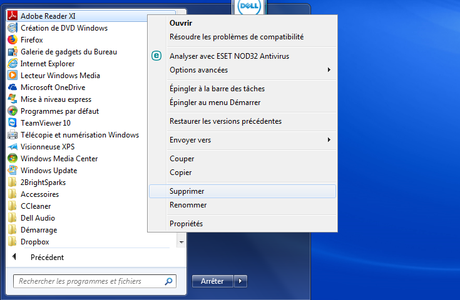
Peut-être ne l'aviez-vous pas remarqué, mais Windows 10 ne permet pas de supprimer un élément du menu Démarrer. Un clic droit sur un raccourci permet notamment de désinstaller l'application Windows 10 (tant qu'elle n'est pas native) ou un logiciel installé dans l'ordinateur, mais il est impossible de retirer le raccourci du menu. Pire encore, un clic droit sur un dossier ne fait absolument rien. Que faire alors si la désinstallation d'un logiciel a laissé ses raccourcis devenus inutiles dans le menu Démarrer ?
Suppression des éléments depuis l'Explorateur de fichiers de WindowsVoilà la solution, plutôt simple non ? Il faut savoir que les éléments affichés dans le menu Démarrer de Windows ne sont rien d'autre que des raccourcis (des fichiers) stockés dans des répertoires du système dans votre ordinateur. On les retrouve donc évidemment dans l'Explorateur de fichiers de Windows.
Ainsi, il suffit de connaître l'emplacement exact où sont stockés les raccourcis du menu Démarrer pour les supprimer. Pour accéder à ces dossiers, vous n'avez qu'à copier l'un des " chemins " indiqués ci-dessous et de le coller dans la barre d'adresse de l'Explorateur de fichiers située en haut de celui-ci.
Pour changer l'adresse affichée dans l'Explorateur de fichiers (chemin vers un dossier de l'ordinateur), vous n'avez qu'à faire un clic droit sur celle-ci et de cliquer sur " Modifier l'adresse ". Voici un exemple :
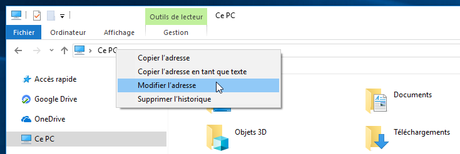
Dossiers et raccourcis présents uniquement dans votre compte utilisateurNote importante : lors de leur installation, certains logiciels créent des raccourcis qui seront visibles uniquement dans votre compte utilisateur alors que d'autres les rendent accessibles pour tous les comptes utilisateurs de l'ordinateur. Il y a donc forcément deux répertoires à vérifier dans le système pour supprimer (ou ajouter si on le souhaite) des raccourcis du menu Démarrer.
Il faut aussi savoir que les répertoires mentionnés plus bas dans cet article sont habituellement cachés par le système dans l'Explorateur de fichiers de Windows. En copiant le chemin d'accès depuis mon article vers votre Explorateur de fichiers, vous aurez accès à ces dossiers même s'ils sont " invisibles ". Vous pouvez choisir d'afficher de façon permanente les dossiers cachés de Windows par cette petite procédure de Microsoft (je ne le recommande pas si vous êtes novice !).
Comme je le spécifiais dans la note ci-dessus, certains logiciels créent des raccourcis seulement dans le compte utilisateur à partir duquel ils ont été installés (soit parce que c'était le choix de l'utilisateur, soit que l'installateur du logiciel a été programmé ainsi). Voici le " chemin " à copier / coller dans la barre d'adresse de l'Explorateur de fichiers pour accéder au dossier des raccourcis du menu Démarrer de votre compte utilisateur :
%AppData%\Microsoft\Windows\Start Menu\Programs
Supprimez alors le dossier ou le(s) raccourci(s) que vous souhaitez ne plus voir apparaître dans le menu Démarrer.
Chaque compte utilisateur de l'ordinateur équipé de Microsoft Windows a son propre dossier dans le système. Mais lorsqu'un logiciel est installé de façon à ce qu'il soit accessible à tous les utilisateurs depuis le menu Démarrer, il crée un ou des raccourcis dans un répertoire commun à tous les utilisateurs.
C'est l'option par défaut de la plupart des logiciels, à moins qu'il permette à l'utilisateur qui l'installe de choisir si le programme doit être accessible à lui seul ou à tous les utilisateurs. Le répertoire est le suivant :
%ProgramData%\Microsoft\Windows\Start Menu\Programs Et il y a aussi un dossier par défaut pour les nouveaux comptes utilisateurs J'ai mentionné plus haut qu'il y avait deux principaux répertoires à vérifier pour supprimer (ou ajouter) des raccourcis du menu Démarrer de Windows. Mais je dois préciser qu'il en existe un troisième. Il s'agit d'un dossier " par défaut " utilisé par le système pour configurer les nouveaux comptes utilisateurs créés ultérieurement. Les raccourcis de ce répertoire sont peu nombreux et sont principalement des raccourcis " système " que l'on doit généralement conserver (accès à l'Explorateur de fichiers par exemple). Le répertoire est le suivant :
C:\Users\Default\AppData\Roaming\Microsoft\Windows\Start Menu\Programs Note : le " C:\ " correspond à la lettre de lecteur où est installé Windows. S'il a initialement été installé sur un autre lecteur, il faut plutôt utiliser la lettre de celui-ci.
Ajouter manuellement des raccourcis dans le menu DémarrerComme je l'ai mentionné plus tôt, en accédant à ces répertoires vous pouvez aussi ajouter des dossiers et des raccourcis vers d'autres programmes, documents ou fichiers auxquels vous souhaitez accéder rapidement par le menu Démarrer de Windows.
Pour ce faire, vous devez créer un raccourci à partir du fichier en question (faire un clic droit de la souris sur le fichier et cliquer sur " Créer un raccourci "), puis copier celui-ci dans le répertoire du menu Démarrer. Il apparaîtra alors dans la liste de " Tous les programmes ".
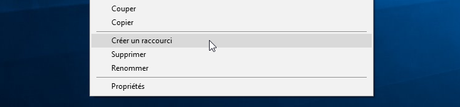 Épingler un programme dans l'écran d'accueil
Épingler un programme dans l'écran d'accueil Le menu Démarrer de Windows 10 est une combinaison du traditionnel menu des anciennes versions de Windows et celui de Windows 8.0 où il n'y avait que des tuiles. Ces dernières qui sont affichées dans le menu Démarrer de Windows 10 prennent place dans une zone du menu que l'on appelle " Écran d'accueil ".
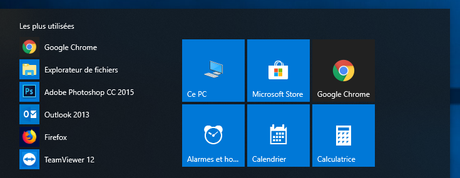
Ainsi, il existe une façon encore plus simple de créer un raccourci vers un programme dans le menu Démarrer de Windows 10 si l'on souhaite l'afficher sous forme de tuile. Il suffit de faire un clic droit de la souris sur le fichier du programme et de cliquer sur " Épingler à l'écran d'accueil ". Cela est utile pour ouvrir rapidement, par exemple, un logiciel portable (programme qui ne requiert pas d'installation sur le disque de l'ordinateur).
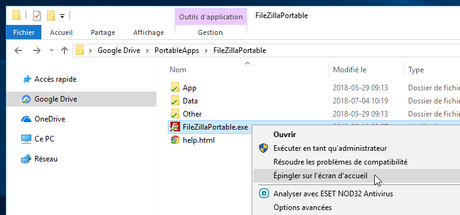
Vous avez des questions ou des suggestions d'amélioration de cet article ? N'hésitez pas à laisser votre commentaire ci-dessous !
